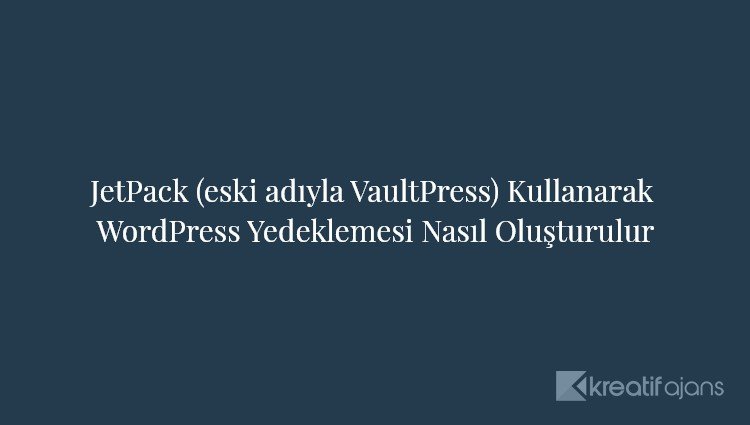JetPack (eski adıyla VaultPress) kullanarak WordPress yedeklemesi oluşturmak istiyor musunuz? VaultPress, otomatik gerçek zamanlı WordPress yedeklemeleri oluşturmanıza ve bunları bulutta depolamanıza yardımcı olur. Bir aksilik durumunda, WordPress web sitenizi sadece birkaç tıklama ile kolayca geri yükleyebilirsiniz. Bu makalede, JetPack’i (eski adıyla VaultPress) kullanarak gerçek zamanlı WordPress yedeklemesini nasıl kolayca oluşturacağınızı göstereceğiz.
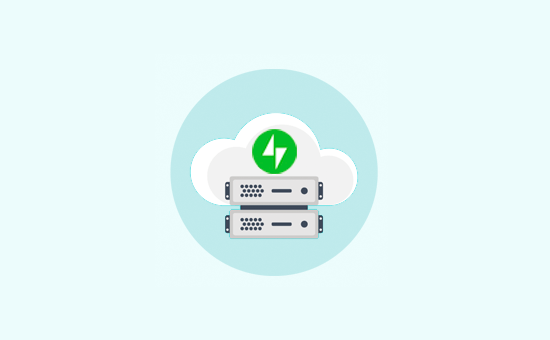
Neden JetPack (VaultPress) Tarafından WordPress Yedeklemelerini Kullanmalısınız?
VaultPress, en iyi WordPress yedekleme eklentilerinden biridir. JetPack ile birleşmek için yeniden markalandı ve şimdi JetPack Yedeklemeleri olarak adlandırılıyor.
JetPack, yedekleri ücretli abonelik hizmeti olarak sunar. JetPack Personal için fiyatlandırma planları yıllık 39 dolardan başlıyor (bu, VaultPress’in önceki maliyetinden daha düşük). Bu plan şunlarla birlikte gelir:
Yedeklemeler için Kreatif Ajans’da VaultPress kullanıyoruz ve bunun son derece güvenilir bir çözüm olduğunu gördük. VaultPress kullanmamızın birincil nedeni, bizimki gibi büyük bir site için çok önemli olan kesintisiz bir gerçek zamanlı yedekleme çözümü sunmalarıdır.
Bununla birlikte, JetPack (eski adıyla VaultPress) kullanarak WordPress yedeklemelerinin nasıl oluşturulacağına bir göz atalım.
JetPack’i Kullanarak WordPress Yedeklemeleri Oluşturma (Eski adıyla VaultPress)
Yapmanız gereken ilk şey VaultPress eklentisini kurmak ve etkinleştirmektir. Daha fazla ayrıntı için, bir WordPress eklentisinin nasıl kurulacağına dair adım adım kılavuzumuza bakın.
Etkinleştirdikten sonra, WordPress yönetici kenar çubuğundaki VaultPress menü öğesine tıklayın. Bu sizi eklentinin ayarlar sayfasına götürecektir. Devam etmek için ‘Planları ve fiyatlandırmayı görüntüle’ düğmesine tıklayın.
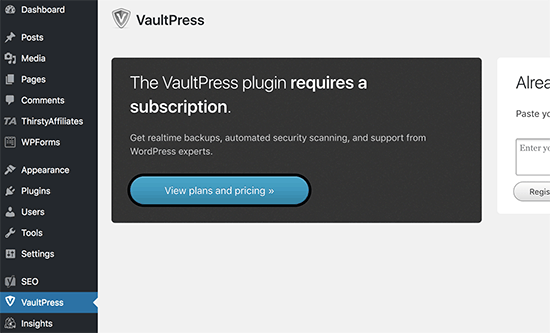
Bu sizi JetPack Kişisel planı için fiyatlandırmayı göreceğiniz VaultPress web sitesine götürecektir. Devam etmek için Başlayın düğmesine tıklayın.
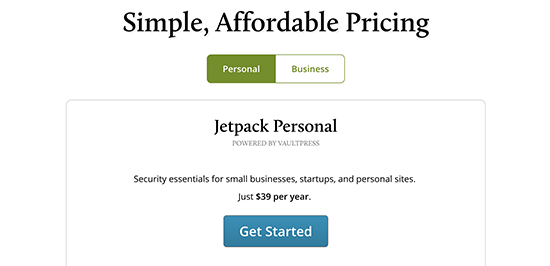
Bir sonraki ekranda, web sitesi adresinizi girmeniz ve ardından ‘Kurulumu Başlat’ düğmesine tıklamanız gerekir.
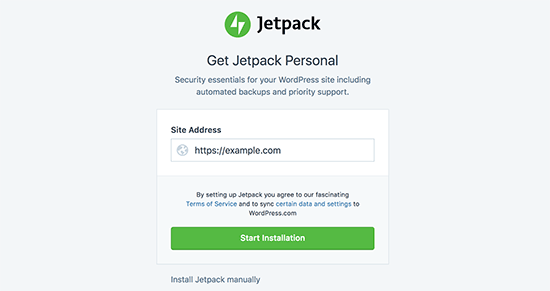
Ardından, WordPress web sitenizin yönetici kullanıcı adı ve şifresini sağlamanız istenecektir. Bu bilgiler kurulum için kullanılır ve hiçbir yerde saklanmayacaktır.
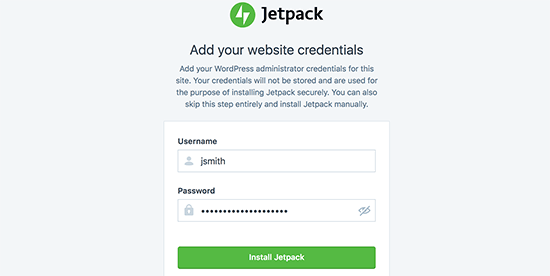
JetPack artık WordPress sitenize otomatik olarak yüklenecek ve ödeme sayfasına yönlendirileceksiniz. Ödeme bilgilerinizi verdikten sonra, devam etmek için ‘Öde’ düğmesine tıklayın.
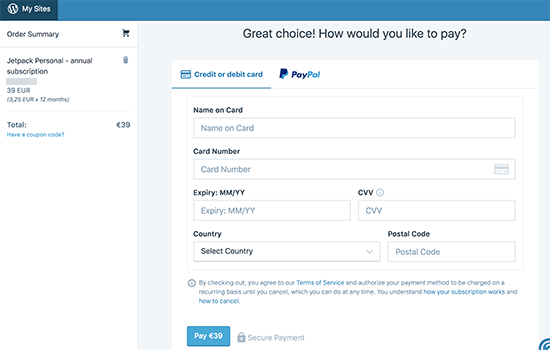
Ödeme yapıldıktan sonra kurulum devam edecek ve web siteniz için yedeklemeleri otomatik olarak yapılandıracaktır. Bitirdiğinizde, ‘Sitenize geri dönün’ düğmesini tıklayabilirsiniz.
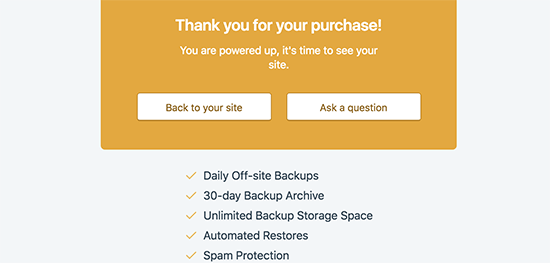
Bu sizi WordPress web sitenizin yönetici alanına geri götürecektir. WordPress yedeklerinizi görüntülemek ve yönetmek için buradan JetPack »VaultPress sayfasını ziyaret etmeniz gerekir.
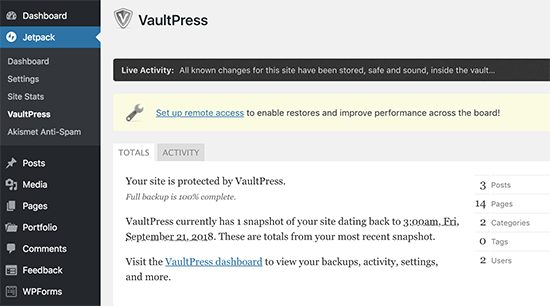
Not: Web sitenizin içeriğine bağlı olarak, VaultPress’in bu sayfada görünmeden önce ilk yedeklemeyi bitirmesi birkaç dakika sürebilir.
VaultPress’in Sunucunuza Erişimi Sağlama
VaultPress’in yedeklemeleri geri yüklemek ve daha verimli olmak için sunucunuza erişmesi gerekiyor. Bunu yapmak için VaultPress panosunu ziyaret etmeniz gerekir.
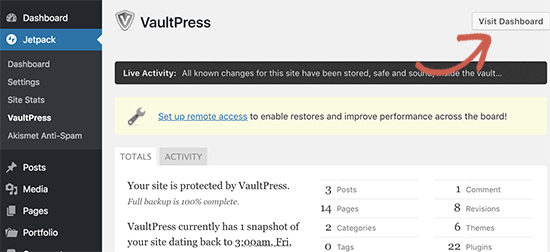
Buradan Ayarlar sayfasını ziyaret etmeniz ve SSH veya SFTP kimlik bilgilerinizi girmeniz gerekir. Bu bilgileri kayıt olurken barındırma sağlayıcınızdan aldığınız e-postada bulabilirsiniz.
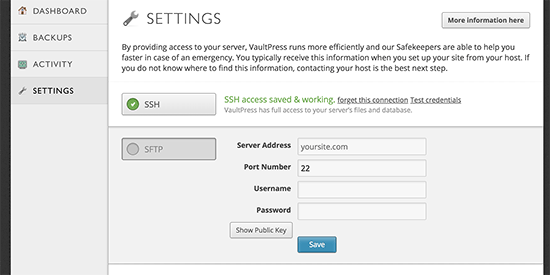
VaultPress, sunucunuza SSH Anahtarları eklemenizi de isteyecektir. Paylaşılan bir barındırma sağlayıcısındaysanız, büyük olasılıkla bu dosyayı oluşturmak için erişiminiz yoktur.
Bu dosya ek bir güvenlik katmanı ekler. Ancak, bu SSH Anahtarlarını ekleyemezseniz, VaultPress, sağladığınız SFTP bilgilerini kullanarak sunucunuza yine de bağlanabilir.
Kimlik bilgilerinizi saklamak için Kaydet düğmesine tıklamayı unutmayın.
Not: WordPress barındırma sunucunuza erişim sağlamadan Jetpack kullanmaya devam edebilirsiniz. SFTP erişiminizi eklemenin avantajı, VaultPress’in daha verimli çalışmasına yardımcı olmasıdır ve büyük bir siteniz varsa, bu daha hızlı geri yüklemenize yardımcı olacaktır.
JetPack ve VaultPress ile WordPress Yedeklemesini Geri Yükleme
VaultPress, WordPress sitenizi bir yedekten kolayca geri yüklemenizi sağlar. JetPack »VaultPress sayfasına gidin ve ardından ‘Dashboard’u Ziyaret Edin’ düğmesine tıklayın.
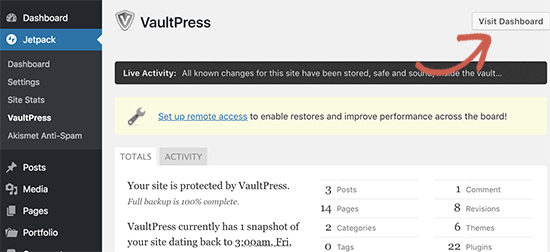
Bu sizi, ‘Yedeklemeler’e tıklamanız gereken VaultPress kontrol panelinize götürecektir.
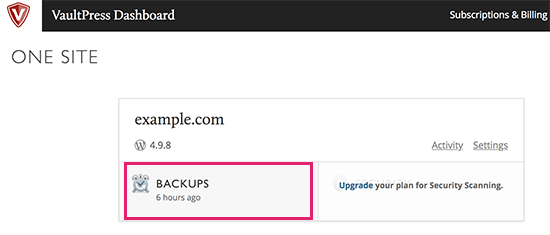
En son yedeklemelerinizi gösteren bir sayfa göreceksiniz. Geri yüklemek istediğiniz yedeğin yanındaki geri yükle düğmesine tıklayabilirsiniz.
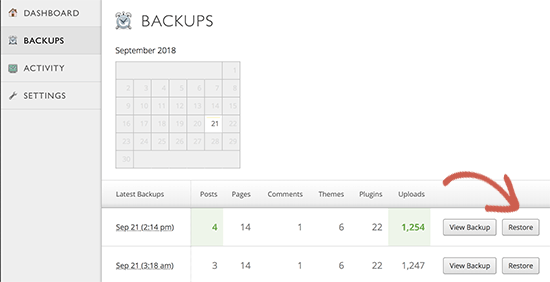
VaultPress şimdi yedeklemenizi geri yüklenmek üzere hazırlayacak ve ilerlemeyi ekranda görebileceksiniz.
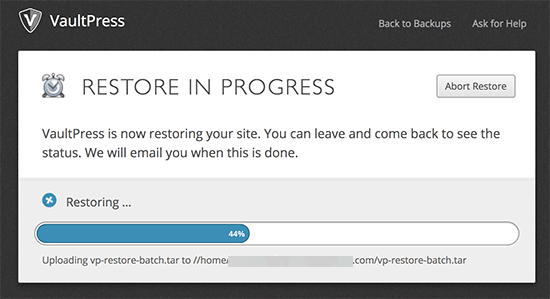
Bitirdiğinizde, bir başarı mesajı göreceksiniz.
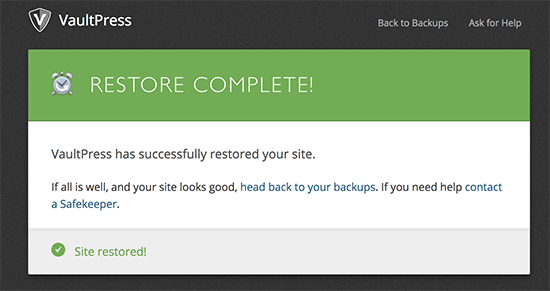
Artık her şeyin beklendiği gibi çalışıp çalışmadığını görmek için WordPress sitenizin yönetici alanına geri dönebilirsiniz.
Bu makalenin, JetPack + VaultPress kullanarak WordPress yedeklemesini nasıl oluşturacağınızı öğrenmenize yardımcı olacağını umuyoruz. Ayrıca yeni başlayanlar için adım adım WordPress sorun giderme kılavuzumuzu görmek isteyebilirsiniz.